php小编西瓜教你如何解决win10系统桌面无法新建文件夹的问题。在使用电脑过程中,有时候会遇到无法在桌面上新建文件夹的情况,这让我们感到困扰。其实,解决这个问题很简单,只需要按照以下步骤进行操作即可。首先,右击桌面空白处,选择“显示设置”。然后,在弹出的窗口中,点击“关联的设置”,再选择“其他关联的设置”。接下来,向下滑动页面,找到“文件资源管理器”并点击。最后,在新打开的窗口中,点击“恢复默认设置”,然后关闭窗口,重启电脑即可。通过这样的操作,你就可以轻松解决win10系统桌面无法新建文件夹的问题了。
win10系统桌面无法新建文件夹怎么办?
1、“win+R”快捷键开启运行,输入“regedit”回车打开。
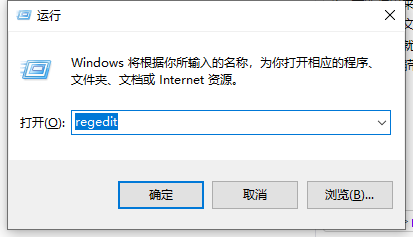
2、进入到新的窗口界面后,将“HKEY_CLASES_ROOTDirectoryBackgroundshellexContextMenundrsNew”复制粘贴到上方地址栏中,并回车定位到此。
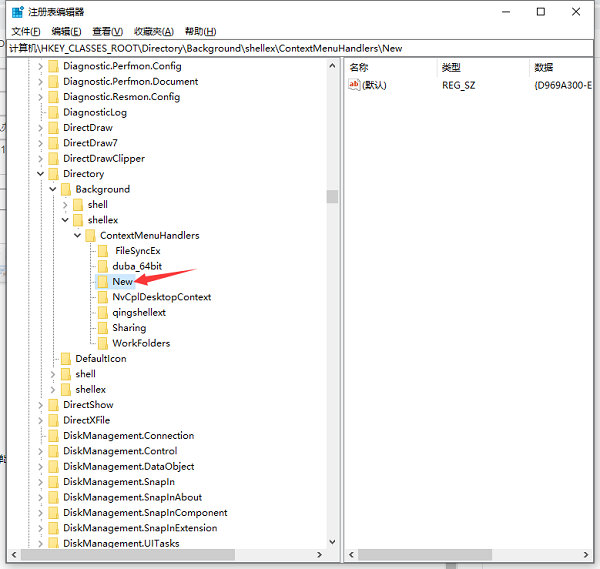
3、点击左侧栏中的“New”文件夹,然后右击右侧空白处,选择“新建”一个“字符串值”,并将其“数值数据”改为“D969A300-E7FF-11d0-A93B-00A0C90F2719”,随后点击确定保存即可。

4、最后就可以在桌面右击新建文件夹了。
以上是win10系统桌面无法新建文件夹怎么办?的详细内容。更多信息请关注PHP中文网其他相关文章!




